您可以在終端節點服務側接受或拒絕終端節點的串連請求,並且可以調整串連頻寬。僅當您接受終端節點串連後,終端節點才能夠通過私網訪問終端節點服務中的服務資源。
前提條件
設定是否自動接受串連
您可以根據業務需要,設定是否自動接受串連。如果設定自動接受串連,建立終端節點後,終端節點服務會自動接受終端節點的串連請求。
- 登入終端節點服務控制台。
在頂部功能表列處,選擇終端節點服務的地區。
在終端節點服務頁面,找到目標終端節點服務,單擊終端節點服務的執行個體ID。
在終端節點服務詳情頁面的基本資料地區,在是否自動接受串連右側單擊開啟或關閉。
開啟自動接受串連:建立終端節點後,該終端節點對應的終端節點服務將自動接受終端節點的串連請求,此時通過該終端節點能夠訪問終端節點服務中的服務資源。
關閉自動接受串連:建立終端節點後,該終端節點對應的終端節點服務串連將處於已斷開的狀態,此時通過該終端節點無法訪問終端節點服務中的服務資源。
在彈出的對話方塊中,單擊確定。
手動接受串連請求
如果您沒有設定自動接受終端節點串連,當終端節點發送串連請求時,您需要手動接受終端節點的串連請求。
手動接受串連請求前,請確保終端節點串連的狀態為已斷開。
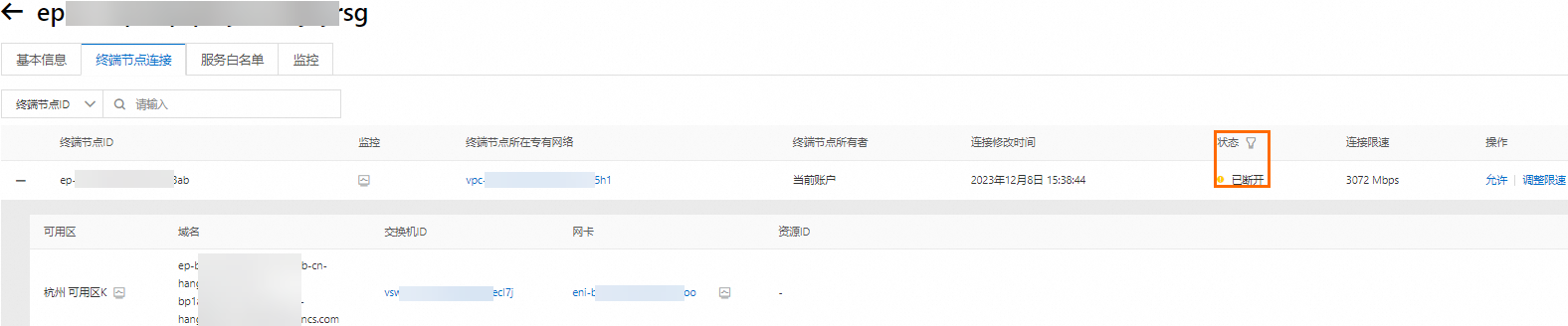
手動接受串連請求後,終端節點串連的狀態變更為已串連。
- 登入終端節點服務控制台。
在頂部功能表列處,選擇終端節點服務的地區。
在終端節點服務頁面,找到目標終端節點服務,單擊終端節點服務的執行個體ID。
在終端節點服務詳情頁面,單擊終端節點串連頁簽,找到目標終端節點串連,在操作列單擊允許。
在允許串連對話方塊中單擊確定。
修改終端節點串連頻寬
當傳統型負載平衡CLB或應用型負載平衡ALB作為服務資源時,預設終端節點串連的頻寬為3072 Mbps,您可以根據實際業務需要修改終端節點串連頻寬。網路型負載平衡NLB不支援修改終端節點串連頻寬。
- 登入終端節點服務控制台。
在頂部功能表列處,選擇終端節點服務的地區。
在終端節點服務頁面,找到目標終端節點服務,單擊終端節點服務的執行個體ID。
在終端節點服務詳情頁面,單擊終端節點串連頁簽,找到目標終端節點串連,然後在操作列單擊調整限速。
在設定串連預設限速對話方塊,根據您的需要輸入限速頻寬,然後單擊確定。
終端節點的串連頻寬取值範圍為 100~5120Mbps。
說明終端節點與終端節點服務進行串連時,取預設頻寬值為最小頻寬限速值,例如:
若您將頻寬設定為200Mbps,則當終端節點與終端節點服務進行串連時,頻寬限速取值範圍為200~5120Mbps。
若您不設定頻寬,則預設為3072 Mbps,則當終端節點與終端節點服務進行串連時,頻寬限速取值範圍為3072~5120Mbps。
拒絕終端節點串連
當終端節點向終端節點服務發送串連請求時,您可以手動拒絕終端節點的串連請求。拒絕後,終端節點無法訪問終端節點服務中的服務資源。
拒絕終端節點串連請求前,請確保終端節點串連的狀態為已串連。

拒絕後,終端節點串連的狀態變更為已斷開。
- 登入終端節點服務控制台。
在頂部功能表列處,選擇終端節點服務的地區。
在終端節點服務頁面,找到目標終端節點服務,單擊終端節點服務的執行個體ID。
在終端節點服務詳情頁面,單擊終端節點串連頁簽,找到目標終端節點,在操作列單擊拒絕。
在拒絕串連對話方塊中,單擊確定。
相關文檔
EnableVpcEndpointConnection:接受終端節點串連請求。
UpdateVpcEndpointConnectionAttribute:修改終端節點串連頻寬。
DisableVpcEndpointConnection:拒絕終端節點的串連請求。